准备工作
系统环境:Windows10
Kettle是Java语言开发的,运行需要Java运行环境,如果还没安装JDK:点这里安装jdk1.8
如果已经安装jdk,直接进行下面的步骤。
1. 下载kettle8.2
下载文件名:pdi-ce-8.2.0.0-342.zip
下载地址
国内镜像(下载快,推荐使用)
http://mirror.bit.edu.cn/pentaho/
或者
https://community.hitachivantara.com/s/article/data-integration-kettle
或者
https://sourceforge.net/projects/pentaho/files/Data%20Integration/
2.安装kettle8.2
解压kettle安装包:pdi-ce-8.2.0.0-342.zip

设置KETTLE_HOME环境变量(当然不设置也可以使用,但开启后不会自动生成.kettle目录)
右键此电脑-->属性-->高级系统设置-->环境变量-->系统环境变量下 点击新建

设置KETTLE_HOME
变量值为data-integration目录的路径

进入data-intergration目录,找到Spoon.bat文件,

修改
PENTAHO_DI_JAVA_OPTIONS="-Xms1024m"为PENTAHO_DI_JAVA_OPTIONS="-Xms512m"

修改后记得保存。
双击Spoon.bat启动kettle

3.kettle初体验
用kettle创建一个转换,完成将一个excel内容复制到另一个excel中,
如下图:

具体操作步骤如下:
3.1 新建一个转换

使用Excel输入

使用Excel输出

效果如下:

连接Excel输入和Excel输出
点击Excel输入,按住Shift键不放,移动鼠标到Excel输出,松开鼠标。
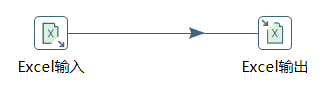
3.2. 准备输入文件

input.xls表格内容如下:
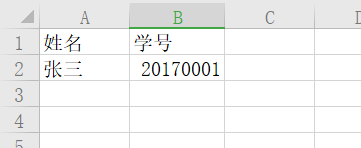
3.3 设置输入
双击Excel输入进入编辑步骤
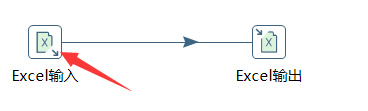
文件选项下,选择表格类型,如果是.xls文件选择Excel97-2003,如果是.xlsx文件选择第则Excel 2007 XLSX(Apache POI)

点击浏览,选择输入文件所在位置

点击增加,可看到输入文件input.xls被添加到选中的文件中。

选择字段选项,点击获取来自头部数据的字段,点击确定

3.4 设置输出
双击输出
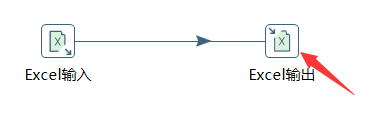
选择文件选项,点击浏览,选择输出到位置及输出文件名(例如:保存到桌面,文件名为output.xls)
去掉扩展名里的内容

选择字段选项,点击获取字段,设置Number类型的格式为0(不设置,默认输出格式为0.00),点击确定

3.5 保存转换
点击保存图标![]() 保存
保存

保存的文件名为:test.ktr, 后缀名.ktr中的k代表kettle,tr代表transformation

3.6 运行转换
点击运行图标![]() 运行
运行

点击启动

运行成功如下

可以点击Preview data看某个步骤的输出
例如:查看输入步骤的Preview data,点击Excel输入,选择Preview data

查看输出步骤的Preview data方法同上。
查看输出文件
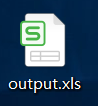
output.xls内容如下:

内容与input.xls完全一致,说明该转换正确。
完成! enjoy it!